Je vais vous expliquer comment j’ai procédé pour basculer toutes mes informations Google (GMail, GDoc, GTalk, GCalendar, ….) vers un autre compte Google.
Pour information, à partir d’Android 2.3.7 (en tout cas je l’ai constaté sur cette version), il est possible d’utiliser plusieurs comptes Google sur un même téléphone, et donc de choisir ce qu’on souhaite synchroniser. De même pour chaque application Android de Google, on peut facilement choisir quel compte utiliser. Cela peut-être pratique si vous avez acheté des articles sur le Market avec votre ancien compte et donc que vous souhaitez les conserver sans repayer.
Transférer ses emails GMail vers un autre compte GMail
Pour cela j’ai utilisé GMail Backup : commencez par sauvegarder tous vos emails sur votre ordinateur avec votre ancienne adresse GMail Une fois l’opération terminée, utilisez de nouveau l’application mais avec la nouvelle adresse GMail. Ensuite il suffit de cliquer sur “Restore”.
Les dates et les divers informations du courrier seront sauvegardées ! Et le logiciel vous remettra aussi vos labels !
Transférer ses contacts GMail vers un autre compte GMail
Cette fois Google vous facilite la vie. Allez dans Google Contact, cliquez sur “Plus” et sur “Exporter…”
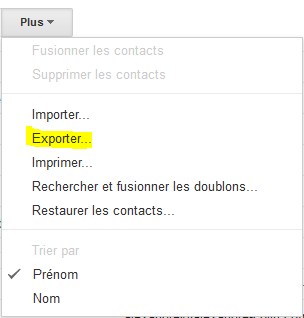
Et dans votre nouveau GMail, faites pareil en choisissant cette fois “Importer…”. Et le tour est joué !
Transférer ses calendriers GCalendar vers un autre compte GCalendar
Là encore Google a tout prévu : allez dans les paramètres de votre calendrier (en cliquant sur la roue en haut à droite de la page), puis cliquez sur l’onglet “Agendas”. Vous verrez le lien “Exporter mes agendas”.
Et sur le nouveau GCalendar, vous n’avez plus qu’à utiliser le lien à coté : “Importer l’agenda”.
Transférer ses documents GDocs vers un autre compte GDocs
Cette fois vous aurez besoin du logiciel GDocBackup, et comme pour les emails, vous allez tout sauvegarder votre ancien compte sur votre ordinateur, puis dans votre nouveau compte il vous suffit de choisir “Importer fichiers…” :
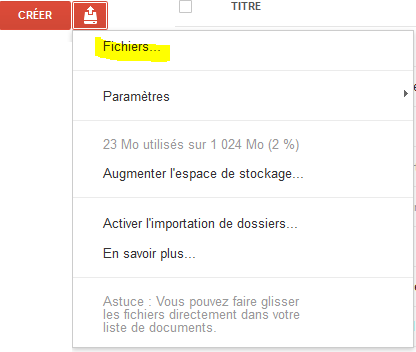
Transférer vos flux RSS de Google Reader vers un autre compte Google Reader
Rendez-vous dans les paramètres de l’ancien compte Google Reader puis choisissez l’onglet Importer/Exporter. De là vous trouverez de quoi récupérer vos données.
Le problème : c’est que vous perdez là où vous en étiez dans votre lecture…